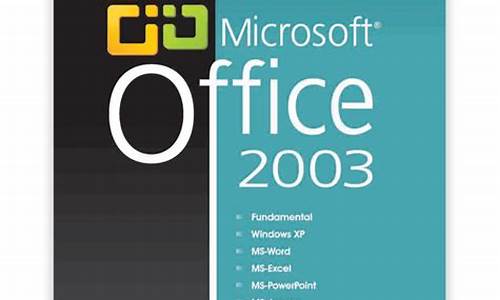1.怎么用光盘给mac装win7系统
2.苹果电脑可以装WIN7系统吗,装上后会不会不兼容?
3.mac用boot camp 装win7或win8 的时候一直提示我说要64位的系统?
4.MacBook Air 怎么装不了win7 64
5.苹果win7双系统装机大概多长时间

第一步、创建虚拟机
1、我们这里以免费的虚拟机 Virtual Box 为例,关于如何下载并安装的操作教程,请参考另一篇经验。
2、启动 Virtual Box 以后,点击窗口左上角的“新建”按钮,
3、接下来为虚拟取一个名称,可随意取。系统类型保持不变,版本在下拉列表中选择 Windows 7。点击“继续”按钮,如图所示
注:如果你安装的是 Windows 64 系统的话,在下拉列表中选择时,请选择 Windows 7 (64 bit)。
4、然后为虚拟机分配内存,由于 Windows 7 系统消耗的内存比较大,建议分配 2G 内存(即2048MB)。点击“继续”按钮,
5、随后选择“现在创建硬盘”选项,由于是虚拟机系统,只会在上面处理一些简单的事务,默认25G储存容量就行了。点击“创建”按钮就可以了,如图所示
6、接下来选择虚拟机硬盘文件的类型,保持默认即可,即 VDI磁盘映像。
7、这里是虚拟机磁盘的类型,建议是选择“动态分配”类型,这样可以为你节约不少磁盘空间。
8、然后是虚拟机文件的停在位置和大小,建议虚拟机文件位置保持默认就好。如果你觉得虚拟机硬盘容量太小的话,在这里可以根据自己的实际需要来修改。最后点击“创建”按钮,
9、新的虚拟机创建好以后,选中左侧新建的虚拟机,再点击窗口顶部的“启动”按钮,
10、由于新的虚拟机中没有安装系统,所以虚拟机中的屏幕上提示我们没有可用启动系统。此时还会弹出一个让我们加载安装系统光盘映像的窗口,请接着往下看下载。
第二步、准备虚拟机系统镜像
1、相信大家都知道,要在真实物理上安装一个操作系统,需要操作系统的镜像光盘文件。在虚拟机上安装操作系统也是一样,不过只需要操作系统的镜像文件就可以了,可以不要光盘。 Windows 7 系统的安装镜像可以去网上下载,如微软的上下载。下载好以后,我们会得到一个操作系统的 iSO 光盘镜像文件,
2、这个文件一会儿我们会在虚拟机上安装 Windows 7 时要用到。在虚拟机窗口中,点击底部的“光盘”图标,如图所示
3、随后在弹出的选项中,点击“Choose a virtual CD/DVD disk file...”选项,如图所示
4、在弹出的选择镜像文件窗口中,选择我们之前准备好的 Windows 7 镜像 iSO 文件,点击“打开”按钮,如图所示
5、接下来我们在 Mac 系统的顶部 Virtual Box 的 “Machine” 菜单中,点击“Reset”选项(也可按键盘上的 command+R 键),重新启动虚拟机。
6、随后会提示我们是否确定要重新启动当前虚拟机,点击“Reset”按钮继教,
7、等待虚拟机重新启动以后,就可以看到已经从光盘镜像上启动 Windows 7 的安装程序了。
第三步、在虚拟机上安装 Windows 7
1、等待虚拟机进入 Windows 7 的安装界面以后,在语言,货币,键盘输入法这一面,建议保持默认设置,直接点击“下一步”按钮,如图所示
2、接下来点击“现在安装”按钮,如图所示
3、在协议条款中,勾选我同意,点击“下一步”按钮,如图所示
4、在安装系统的类型中,选择“自定义”一项,如图所示
5、在安装系统的磁盘选项中,直接点击“下一步”按钮就好,
6、随后系统会自动在虚拟机上安装了,后面按提示选择操作就可以了。
7、由于使用的 Windows 安装镜像文件的不同,可能会在安装界面中有一些不同,不过大致方法差不多。最后安装完成以后,就可以在 Mac 上的虚拟机中使用 Windows 7 了。当然 Windows 7 需要激活才能永久使用,这个只有靠自己了。
其它
1、另外在使用虚拟时,介绍二个快捷键的使用。
Command+F,切换到虚拟的全屏状态,方便在虚拟中操作。
Command+C,切换到窗口模式,回到 Mac 系统中。
2、当我们首次进入到虚拟时,Virtual Box 会自动加载一个硬件支持的安装光盘。安装以后,可以有效提升虚拟机的运行性能。打开光盘以后,根据在虚拟机上安装的系统位数,选择相应的安装包,分为32位和64位。
怎么用光盘给mac装win7系统
所需工具材料:MAC系统,WIN7 64位系统盘。
方法如下:
1、在 OS X 下启动 Mac。
2、如果 Windows 7 副本以 DVD 形式提供,请创建安装光盘的磁盘映像,以便与 Boot Camp 搭配使用。
3、连接可以抹掉的 16 GB 或更大容量的 USB 闪存驱动器。将此闪存驱动器与 Mac 保持连接,直到 Windows 安装完成。
4、从“实用工具”文件夹打开 Boot Camp 助理(或使用 Spotlight 进行查找),然后点按“继续”。
5、仅选择创建 Windows 安装磁盘和从 Apple 下载最新的 Windows 支持软件的选项。然后,点按“继续”。
6、插入 Windows 安装光盘,或选取 Windows 安装 ISO,然后点按“继续”。
7、Boot Camp 会抹掉 USB 闪存驱动器,并且会为安装 Windows 做好准备。在准备好闪存驱动器后,请关闭“Boot Camp 助理”窗口以退出此应用。
8、查找所用的 Windows 版本和 Mac 所需的 Windows 支持软件(驱动程序)。
下载相关文件,从 Finder 中连按该文件以对其进行解压缩。
9、打开生成的文件夹。在此文件夹中查找以下文件,然后将其拖移到 USB 闪存驱动器中。在系统提示用户是否要替换闪存驱动器上的现有项目时,请点按“是”。
10、再次打开“Boot Camp 助理”,然后点按“继续”。
仅选择“安装 Windows... 或更高版本”选项。
11、点按“安装”,然后按照屏幕提示重新对驱动器进行分区,然后安Windows。
12、完成该助理的操作后,Mac 会重新启动至 Windows 安装程序。在系统询问用户要在何处安装 Windows 时,请选择 BOOTCAMP 分区,然后点按“驱动器选项”,并对Boot Camp 分区进行格式化。
13、按照屏幕上的提示完成 Windows 安装。
苹果电脑可以装WIN7系统吗,装上后会不会不兼容?
1、首先,将光盘插入电脑光驱。
2、开机时,按delete键进入bios。
3、点击界面上方的"boot",再选择“CD-ROM Drive”。
4、重启电脑。
5、重启后,电脑自动切换到当前画面,按“Enter”键
6、对应屏幕上的数字,按键盘“1”。
7、之后,可以看到,已经成功安装win7系统。
mac用boot camp 装win7或win8 的时候一直提示我说要64位的系统?
苹果电脑可以安装window7,不会发生不兼容的情况。
安装方法:打开苹果电脑自带的boot camp下载Windows驱动
创建win7或更高版本的安装磁盘,这是用苹果自带工具做U盘启动。需要把win7 64位纯净版ISO镜像文件放在桌面,插入U盘(最好是2.0的U盘)大概需要15分钟左右(不要以为卡死了,等着就好,一次没有做好的话重新做就可以了,做U盘启动会格式化U盘,注意备份)
选择自定义——选择分区BOOTCAMP(千万选对了,千万别把mac系统给格式化了)——驱动器选项 高级——格式化——确定,然后就开始装系统了,大概需要30分钟,之间会重启多次,然后就进入系统了,win7就装好了
安装win7驱动,在win7系统下找到刚才的下载的驱动),打开,有个setup.exe程序,双击根据提示安装就可以了,大概5分钟
激活系统
完成
ps:不推荐苹果电脑安装window,毕竟苹果电脑的硬件配置是为了更好的运行mac?os系统设计的。
MacBook Air 怎么装不了win7 64
1、mac下载一个纯净版的win7 iso随便放在那个目录下都可以。
2、分区可以在mac系统的盘里分一部分出来装用系统自带的磁盘工具至少分30G出来分成MS-DOS(FAT)格式。
3、准备好一个8G或以上的优盘格式化后插入mac。
4、打开BootCamp助理勾选前面两个“创建win7或者更高版本的安装盘”和“从le下载最新的支持win的软件”然后继续就是等待不需要做任何事。
5、等制作完成后重启电脑按住option不放进入启动硬盘选择选择优盘那个win7图标启动然后就跟装win的步骤样了进去再把刚刚格式化过的盘再格式成NTFS。
6、然后每次重启的时候都要按住option进入win。
7、装好后进入win7打开优盘里面有个win的驱动叫什么我忘记了然后进去安装后就把所有的驱动都安装完了。
苹果win7双系统装机大概多长时间
在保持电脑联网的状态下,在应用程序下,进入实用工具选项。
找到并进入Boot Cmap 助理工具,此工具就是专门用来给苹果笔记本安装Windws系统的。
软件会自动下载笔记本的Windows驱动程序,驱动程序可以储存在CD或DVD上,也可储存在U盘、移动硬盘上。
之后为系统分区,只需拖住中间的分割条即可。
重新后进入Win7的安装界面,使用前需要格式化硬盘。
启动后插上保存驱动文件的存储介质,开始给系统安装驱动。
启动后可看都有系统进入选项,左侧的为MacOS,右边的是Win7。
启动后可看都有系统进入选项,左侧的为MacOS,右边的是Win7。
至此你就已经完成了对苹果笔记本安装Win7的操作,使用双指单击笔记本的触摸板,既可实现右键功能,F区的功能也都和MacOS下一样,Command键和Windows键功能一样,Control和option键就相当于Ctrl和Alt。
所需工具
1、苹果mac电脑,BootCamp助理
2、8G U盘,转移U盘所有文件
3、win7系统:原版win7 64位系统iso镜像
4、保持网络连接
5、需要注意的是,新版本OS X只支持安装win8以上
mac安装win7双系统步骤如下
1、在mac系统实用工具中找到并打开BootCamp助理
2、打开BootCamp助理窗口,点击继续
3、调整安装Windows的分区(Bootcamp分区)大小,需分30G以上,具体根据你的硬盘大小合理分区
4、选择Win7的ISO映像文件
5、自动下载Windows 支持软件(即对应驱动包)
6、自动按要求分区
7、自动拷贝系统安装文件
8、重启进入系统安装过程(接下来的步骤与平常安装Windows 系统类似)
9、激活界面可跳过,待系统安装完再想办法激活
10、选择你想要安装的Win7版本
11、选择Win7的安装分区(即Bootcamp分区),第3步已给它分区好的
耐心等待
12、设置一个系统账户,如:admin
13、中间省略了一些“下一步”“下一步”的过程,至此,Win10系统安装完成